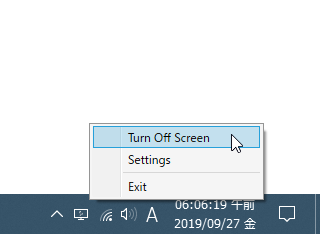モニターを手軽にスリープできるようにする!「ScreenSleep」。
ScreenSleep
タスクトレイアイコンの操作やホットキー操作で、モニターをスリープできるようにするソフト。
タスクトレイアイコンをクリックした時のメニュー、およびホットキー操作で、モニターを即スリープできるようにしてくれます。
Windows 起動時に自動で起動できるようにする機能や、ホットキーをカスタマイズする機能 が付いています。
「ScreenSleep」は、名前のとおりモニターをスリープさせることができるソフトです。
- タスクトレイアイコンを左クリック(右クリックでも OK)→ コマンドを選択
- あらかじめ設定しておいたホットキーを押す
ホットキーは標準で “ 「Ctrl」+「Shift」+「M」 ” となっていますが、これは自由にカスタマイズすることが可能。
必要に応じて、Windows 起動時に自動で起動させることもできたりします。
普段、パソコンを付けたままちょっと席を空けたりすることが多い人におすすめです。
使い方は以下のとおり。
実行ファイルは 7Z で圧縮されているので、7Z を解凍可能なソフト「Explzh」「Lhaz」「7-Zip」などが必要です。
- 「ScreenSleep.exe」を実行します。
- タスクトレイ上にアイコンが表示されます。
モニターをスリープさせたくなったら、このアイコンをクリックして「Turn Off Screen」を選択します。
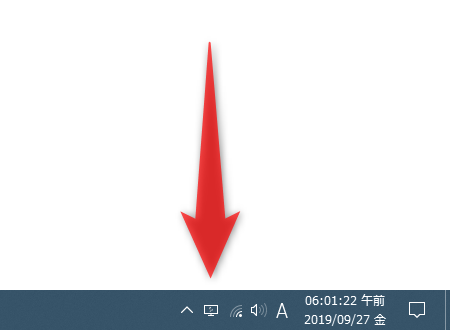
(もしくは、ホットキー “ 「Ctrl」+「Shift」+「M」 ” を押す)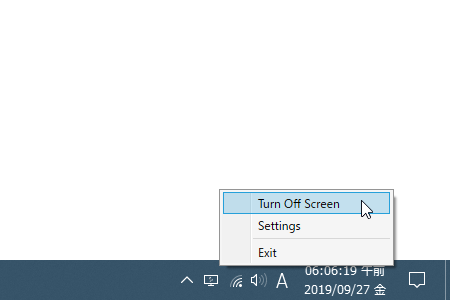
- すると、モニターがスリープ状態になります。
スリープを解除する時は、マウスを適当に動かしたり、何らかのキーを押したりすれば OK です。 - ちなみに、トレイアイコンを右クリック → 「Settings」を選択することで、ホットキーを変更することができます。
(「Turn Off Screen SleepShortcut」欄で、変更先のホットキーを実際に押す)また、「Run ScreenSleep At Startup」にチェックを入れておくと、「ScreenSleep」を Windows 起動時に自動で起動できるようになったりもします。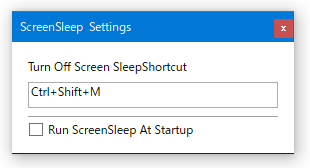
| ScreenSleep TOPへ |
アップデートなど
おすすめフリーソフト
おすすめフリーソフト
スポンサードリンク